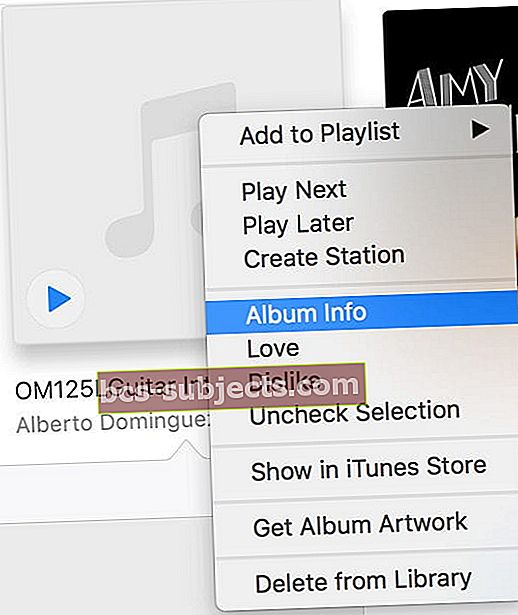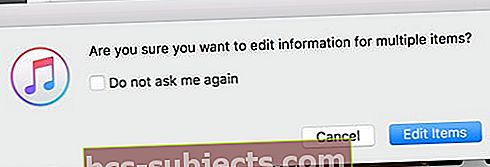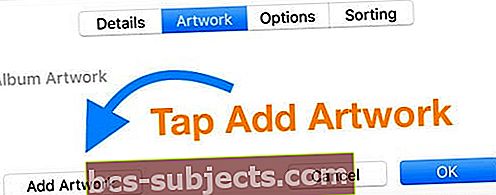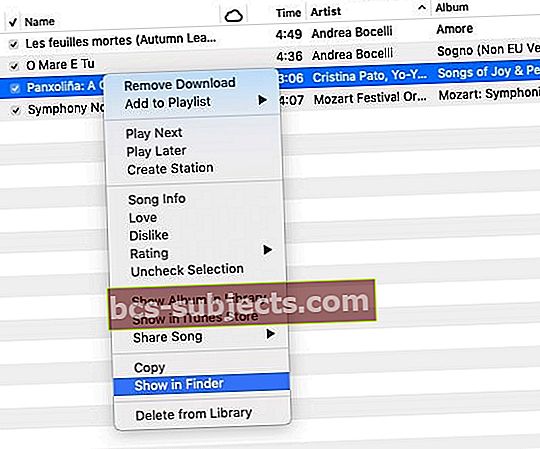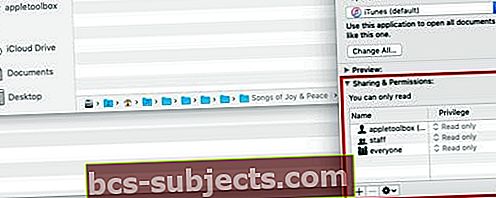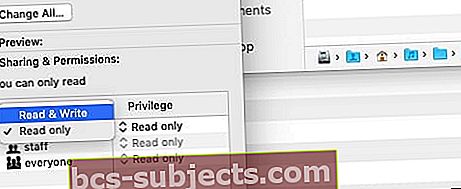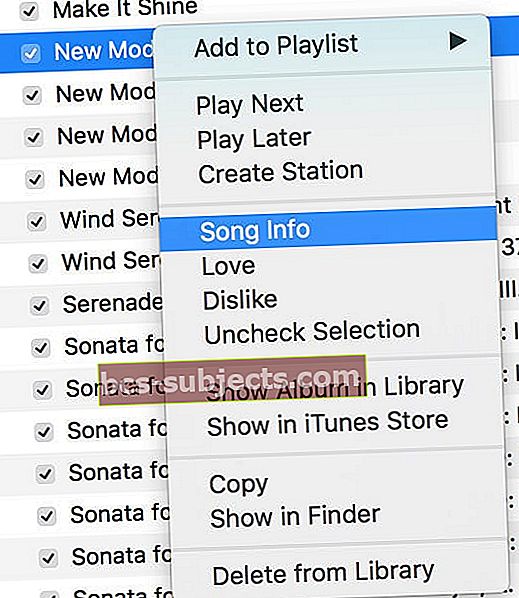Onko sinulla muutama kappale, jossa ei ole kuvamateriaalia tai jolla ei ole taidetta ja haluat lisätä kansikuvan manuaalisesti?
Monet käyttäjät haluavat käyttää omaa albuminsa musiikkia iTunesissa. Jotkut lukijat ovat sanoneet, että kun he yrittävät lisätä kuvamateriaalia kappaleisiin / albumeihin iTunesin avulla, he eivät pysty siihen, koska Lisää taideteos -vaihtoehto on harmaa ja siihen ei pääse.
AIHEESEEN LIITTYVÄT ARTIKKELIT:
- Kuinka käyttää mukautettuja soittoääniä ja ääniä päivityksen jälkeen iTunes 12.7: een tai uudempaan
- Tietokoneen valtuuttaminen iTunesissa
- iTunes-kappaleet harmaantuvat, korjausohjeet
- Tietokoneen valtuuttaminen iTunesissa
Jos sinulla on tämä ongelma iTunesin kanssa, tässä on muutamia vinkkejä, joiden pitäisi auttaa sinua.
Katsotaanpa, kuinka lisätä albumikuvaa iTunesiin
- Etsi ja lataa puuttuva kansikuvan kuva Internetistä tai muualta
- Tallenna kuva JPG-, BMP-, GIF- tai PNG-tiedostona
- Avaa iTunes ja korosta kaikki albumin kappaleet
- Valitse ensimmäinen kappale
- Pidä vaihtonäppäintä painettuna
- Valitse albumin viimeinen kappale
- Napsauta hiiren kakkospainikkeella yhtä valitusta kappaleesta ja valitse Albumin tiedot (tai Hae tietoja)
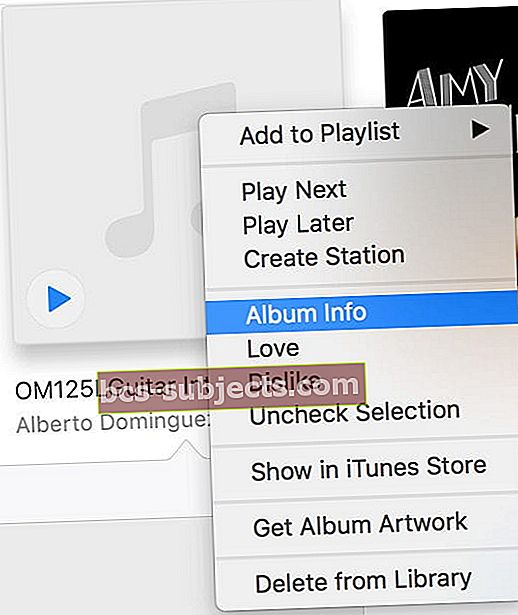
- iTunes kysyy, haluatko varmasti muokata useiden kohteiden tietoja
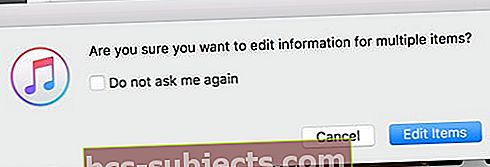
- Valitse Muokkaa kohteita
- Valitse Taideteos-välilehti ja napsauta Lisää taidetta
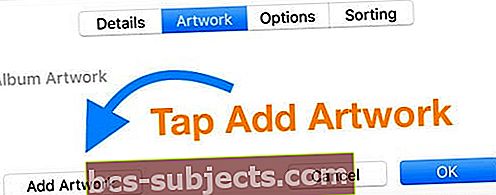
- Etsi tallentamasi kuva ja napsauta Avaa
- Taideteos upotetaan musiikkitiedostoihin ja sen pitäisi näkyä
Tarkista, että albumikuvasi täyttää vaatimukset
- Musiikkitiedostoihin lisättyjen kuvamateriaalien on oltava jossakin seuraavista muodoista: JPG, BMP, GIF tai PNG
- Upotetun taideteoksen enimmäistarkkuus on 1024 x 1024
- iPhone / iPad / iPod touch tukee enintään 320 kt: n albumikuvia ilman tarkkuusrajaa
Lisää kuvamateriaali Button Greyed iTunesiin
Tarkista kaikki alla olevat vaiheet nähdäksesi, auttaako se ongelmasi.
- Tarkista, onko kappale / albumi ladattu tietokoneellesi vai onko se vain iCloudissa
- Oikealla puolella oleva pilvipainike ehdottaa, että sinun on ladattava se
- Napsauta hiiren kakkospainikkeella ja valitse Lataa.
- Kun se on ladattu, sinun pitäisi pystyä vaihtamaan kuvamateriaali Lisää kuvamateriaali -painikkeella

- Jos tallennusväline on paikallisesti käytettävissä koneellasi, etkä silti pääse käyttämään Lisää taidetta -toimintoa, tarkista ensin käyttöoikeudet.
- Sinulla ei ehkä ole oikeuksia muuttaa taidetta iTunesissa
- Napsauta mitä tahansa kappaletta hiiren kakkospainikkeella ja valitse Näytä Finderissa.
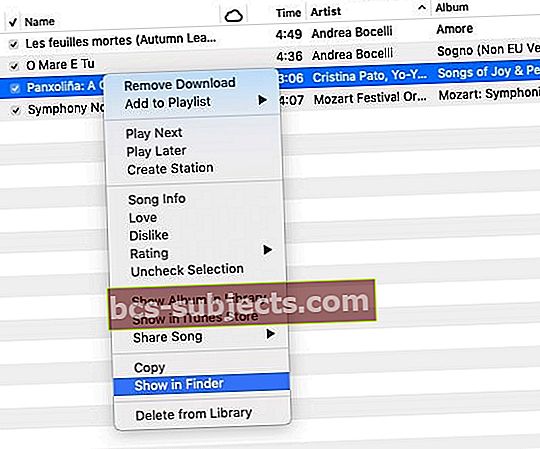
- Kun kohde avautuu Finderissa, napsauta hiiren kakkospainikkeella ja valitse 'Hae tietoja'
- Täällä sinun on vieritettävä alaspäin tiedon alareunaan ja löydettävä Jakaminen ja käyttöoikeudet
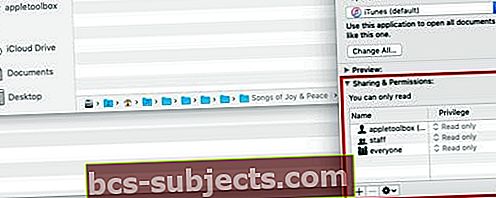
- Jos sinulla on vain lukuoikeudet, et voi käyttää Lisää taidetta -ominaisuutta
- Napsauta lukituskuvaketta, kirjoita kirjautumistietosi ja muuta se luku- ja kirjoitusasetukseksi.
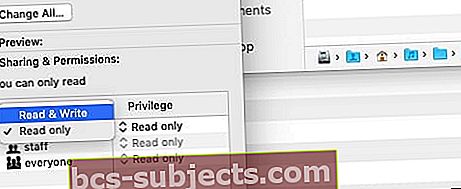
- Napsauta lukituskuvaketta uudelleen, kun olet tehnyt muutokset
- Nyt voit palata takaisin ja yrittää lisätä taideteoksen albumiin
- Yksi muu huomautettava kohde, kun lisäät albumikuvaa iTunesiin, on tiedostotyyppi
- Vanhemmassa iTunesissa ihmisillä oli haasteita .WAV-tiedostotyypin käytössä
- Jos yrität käyttää tätä, sinun kannattaa sen sijaan muuntaa se tiedostoksi .AIF ja yrittää lisätä kuvitus. AIF on häviötön, joten sinulla ei pitäisi olla ongelmaa
Missä iTunesissa on Etsi albumin kuvitus -toiminto?
Jos päivitit äskettäin uudempaan iTunes-versioon ja sinua käytettiin albumin kuvituksen etsimiseen, et löydä tätä toimintoa.
Apple korvasi sen Hanki albumin kuvitus’Uudemmissa iTunes-versioissa. Tässä artikkelissa käytämme iTunes 12.9: ää, joka toimii MacOS Mojavessa.
Napsauta hiiren kakkospainikkeella albumia ja sinun pitäisi pystyä käyttämään Hae albumin kuvitus -toimintoa.

Albumikuvan lisääminen iTunes 12.9: ssä ja uudemmissa
- Tämä toiminto ei ole muuttunut uudemmassa iTunesissa
- Napsauta hiiren kakkospainikkeella iTunes-albumia ja valitse Albumin tiedot.
- Avaa seuraavaksi yläreunan Kuvitus-välilehti
- Toiminto Lisää kuvitus on näytön vasemmassa alakulmassa

- Kun katsot kappaleita, napsauta hiiren kakkospainikkeella ja valitse Kappaleen tiedot.
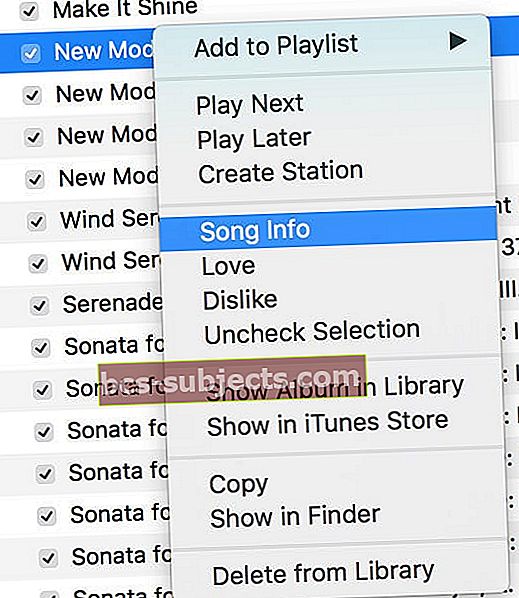
Toivomme, että pidit tämän lyhyen artikkelin hyödyllisenä! Kerro meille, jos sinulla on kysyttävää tai kommentteja.